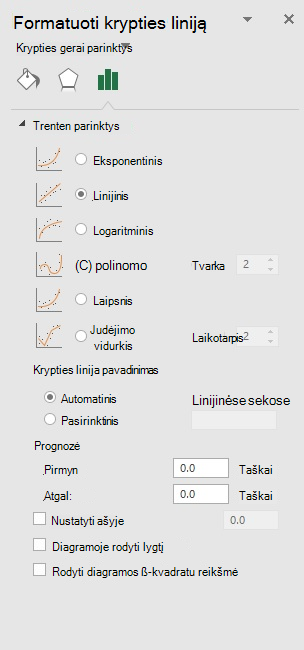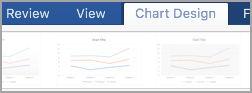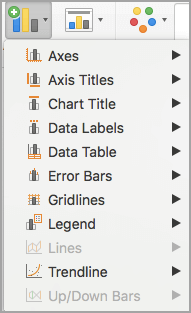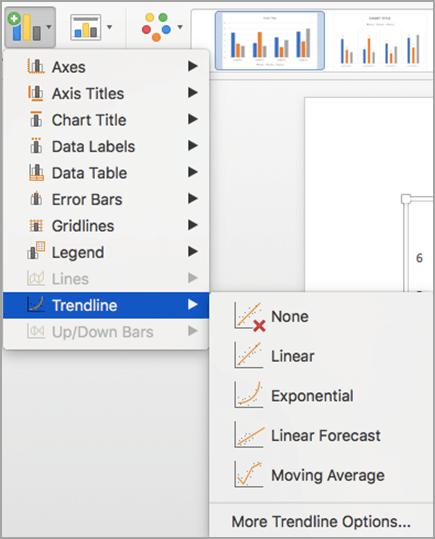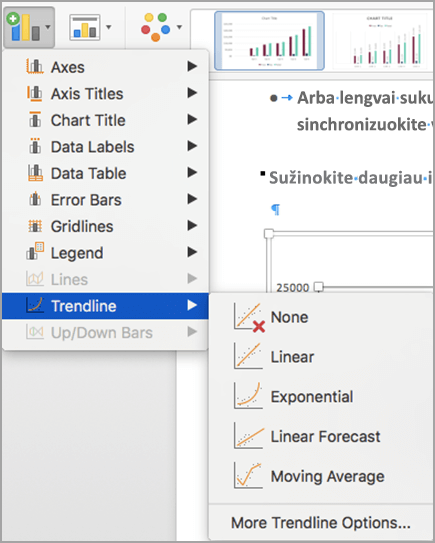Įtraukite krypties liniją į diagramą, kad matytumėte vaizdinių duomenų tendencijas.
Krypties linijos įtraukimas

-
Pasirinkite diagramą.
-
Pasirinkite + diagramos viršuje dešinėje.
-
Pasirinkite Krypties linija.
Pastaba: "Excel" rodo krypties linijos parinktį tik jei pasirenkate diagramą, kurioje yra daugiau nei viena duomenų seka, nepasirinkę duomenų sekos.
-
Dialogo lange Krypties linijos įtraukimas pasirinkite norimas duomenų sekų parinktis ir spustelėkite Gerai.
Krypties linijos formatavimas
-
Spustelėkite bet kur diagramoje.
-
Skirtuko Formatas grupėje Dabartinė pažymėta sritis pasirinkite krypties linijos parinktį išplečiamajame sąraše.
-
Spustelėkite Formatuoti pažymėtą sritį.
-
Srityje Krypties linijos formatavimas pasirinkite Krypties linijos parinktį , kad pasirinktumėte norimą savo diagramos krypties liniją. Krypties linijos formatavimas yra statistinis duomenų matavimo būdas:
-
Laukuose Pirmyn ir Atgal nustatykite reikšmę, kad duomenys būtų projektuojami į ateitį.
Slankiojo vidurkio eilutės įtraukimas
Krypties liniją galite formatuoti kaip slankiojo vidurkio liniją.
-
Spustelėkite bet kur diagramoje.
-
Skirtuko Formatas grupėje Dabartinė pažymėta sritis pasirinkite krypties linijos parinktį išplečiamajame sąraše.
-
Spustelėkite Formatuoti pažymėtą sritį.
-
Srities Krypties linijos formatavimas dalyje Krypties linijos parinktys pasirinkite Slankusis vidurkis. Jei reikia, nurodykite taškus.
Pastaba: Slankiojo vidurkio krypties linijos taškų skaičius yra lygus bendram sekos taškų skaičiui atėmus nurodytą laikotarpio skaičių.
Krypties linijos įtraukimas
-
Meniu Peržiūra spustelėkite Spausdinimo maketas.
-
Diagramoje pasirinkite duomenų seką, į kurią norite įtraukti krypties liniją, tada spustelėkite skirtuką Diagramos dizainas .
Pvz., linijinėje diagramoje spustelėkite vieną iš linijų diagramoje ir visus duomenų sekos duomenų žymekliai bus pažymėti.
-
Skirtuke Diagramos dizainas spustelėkite Įtraukti diagramos elementą, tada spustelėkite Krypties linija.
-
Pasirinkite krypties linijos parinktį arba spustelėkite Daugiau krypties linijos parinkčių.
Galite rinktis iš šių parinkčių:
-
Eksponentinė
-
Linijinė
-
Logaritminė
-
Daugianarė
-
Galia
-
Slankusis vidurkis
Taip pat galite suteikti krypties linijai pavadinimą ir pasirinkti prognozės parinktis.
-
Krypties linijos šalinimas
-
Meniu Peržiūra spustelėkite Spausdinimo maketas.
-
Spustelėkite diagramą su krypties linija, tada spustelėkite skirtuką Diagramos dizainas .
-
Spustelėkite Įtraukti diagramos elementą, spustelėkite Krypties linija, tada spustelėkite Nėra.
Taip pat galite spustelėti krypties liniją ir paspausti DELETE.

-
Spustelėkite bet kurioje diagramos vietoje, kad juostelėje būtų rodomas skirtukas Diagrama .
-
Spustelėkite Formatas , kad atidarytumėte diagramos formatavimo parinktis.
-
Atidarykite seką , kurią norite naudoti kaip krypties linijos
-
Tinkinkite krypties liniją pagal savo poreikius.
-
Naudokite jungiklį norėdami rodyti arba slėpti krypties liniją.
Svarbu: Pradedant nuo 2005 m. "Excel" versijos, "Excel" koreguota taip, kaip ji skaičiuoja linijinės krypties linijų reikšmę R2 diagramose, kurių krypties linijos ašis nustatyta kaip nulis (0). Šis koregavimas taiso skaičiavimus, kurie pateikė neteisingas R2 reikšmes, ir lygiuoja R2 skaičiavimą su funkcija LINEST. Todėl diagramose, anksčiau sukurtose ankstesnėse "Excel" versijose, gali būti rodomos skirtingos R2 reikšmės. Daugiau informacijos žr. Vidinių linijinių krypties linijų diagramoje skaičiavimo pakeitimai.
Reikia daugiau pagalbos?
Visada galite paklausti „Excel“ technologijų bendruomenės specialisto arba gauti palaikymo bendruomenėse.
Taip pat žr.
Krypties linijos parinktys "Office"
Diagramos kūrimas nuo pradžios iki pabaigos
Diagramos elementų formatavimas